w10网络连接了但是不能上网怎么办 w10网络连接了但是不能上网解决办法
更新时间:2023-07-02 16:08:00作者:kai
在日常的生活工作中,大家在使用w10系统的时候,肯定或多或少遇到些问题,今天小编就碰到了一个问题,那就是w10网络连接了但是不能上网,不知道小伙伴们有没有碰到过呢,那么w10网络连接了但是不能上网怎么办?接下来小编就跟大家讲讲小编如何解决w10网络连接了但是不能上网这个问题。
具体方法:
1、首先,按下键盘上的“win+r”组合键,打开运行,输入CMD。
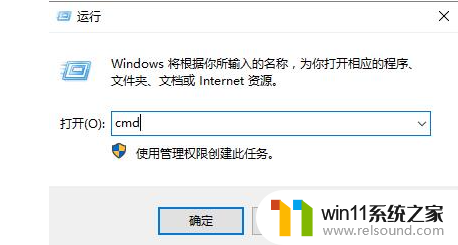
2、然后,在打开的命令提示符窗口中,输入:netsh winsock reset,按下回车键执行命令。
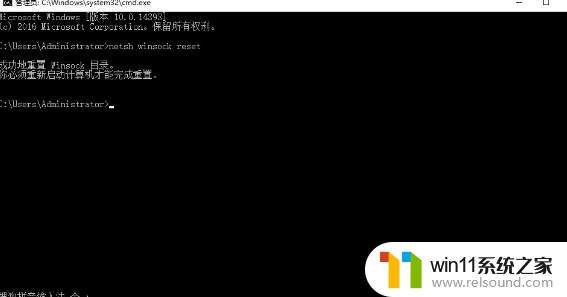
3、如果还是没有解决的话,就继续按下“win+r”,然后输入:regedit。
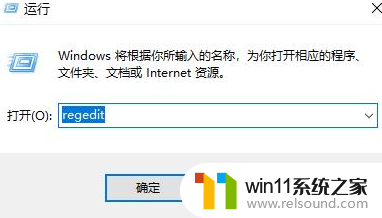
4、依次展开文件夹: HKEY_LOCAL_MACHINESYSTEMCurrentControlSetservicesNlaSvc ParametersInternet。
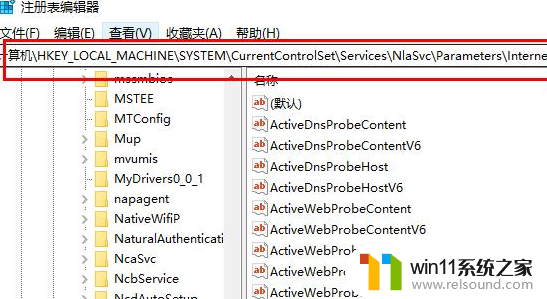
5、最后,双击右边窗口里的EnableActiveProbing项 ,并在随后 数值数据 ,输入:0,默认值是1。
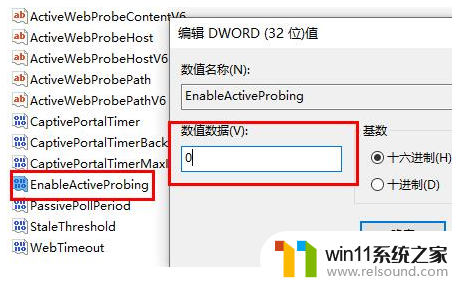
以上全部内容就是小编碰到w10网络连接了但是不能上网这个问题的解决办法了,如果有遇到跟小编一样问题的小伙伴快去跟着小编的解决办法去操作吧,希望小编的内容对各位有所帮助。
w10网络连接了但是不能上网怎么办 w10网络连接了但是不能上网解决办法相关教程
- win10连接有线网络后无法使用无线网络怎么办
- win10输入法不见了怎么办 win10如何解决输入法不见了
- win10不安全连接怎么设置为安全
- win10连接蓝牙音箱没有声音怎么办 win10连接蓝牙音箱无声音修复方法
- win10插上耳机还是外放声音怎么办 win10插了耳机还是外放处理方法
- win10音量图标空白怎么办 win10不显示音量图标的解决方法
- 怎么检查win10是不是企业版
- win10没有wlan连接选项
- 战舰世界win10不能打字怎么办 win10玩战舰世界无法打字修复方法
- win10打印机共享重启后不能用了
- win10怎么以兼容模式运行程序
- win10怎么才能将浏览过的记录不自动保存
- win10无法打开gpedit.msc
- win10经典开始菜单设置
- win10系统修改字体
- win10电脑怎样共享
win10系统教程推荐